نحوه یافتن موارد تکراری در ردیفها و سلولها در Google Sheets
Google Sheets یکی از قدرتمندترین محصولات گوگل و یکی از راه حل های پیشرو برای مدیریت صفحه گسترده و داده ها در وب است. با این حال، خارج از جعبه، نقاط ضعف خود را دارد - یکی که در این مقاله به آن خواهیم پرداخت.
خوشبختانه، Sheets از توابع و فرمول های سفارشی پشتیبانی می کند که به جبران برخی از این کاستی ها کمک می کند. اگر کاربران با فرمول ها دانا باشند یا بتوانند اندکی اسکریپت نویسی(scripting) را انجام دهند ، Sheets می تواند به همان اندازه که می سازد قدرتمند باشد.

یکی از قابلیتهای خاصی که Sheets بطور بومی از آن پشتیبانی نمیکند، توانایی یافتن موارد تکراری در Google Sheets است – چه دادههای تکراری در سلولها یا ردیفها. در حالی که راهی برای حذف سریع ورودی های تکراری وجود دارد، با استفاده از گزینه Remove duplicates در زیر منوی Data ، هیچ راهی برای جداسازی این موارد تکراری وجود ندارد. خبر خوب این است که راهی برای انجام این کار وجود دارد.
در این مقاله، بیایید به نحوه پیدا کردن موارد تکراری در Google Sheets با استفاده از قالب بندی شرطی بپردازیم.
قالب بندی مشروط در Google Sheets چیست؟(What Is Conditional Formatting In Google Sheets?)
قالب بندی مشروط یک ویژگی است که در بسیاری از ویرایشگرهای صفحه گسترده وجود دارد که به کاربر اجازه می دهد تا قالب بندی متنی و سایر قالب بندی های بصری را برای یک سلول بر اساس شرایط خاص اعمال کند.
به عنوان مثال، کاربر ممکن است بودجه ماهانه خود را با استفاده از یک صفحه گسترده ضبط کند، و بخواهد در یک نگاه بداند که آیا از سقف هزینه ای 500 دلاری عبور می کند یا خیر. در ستون صفحهگسترده که در آن مجموع ماه محاسبه میشود، یک قانون قالببندی شرطی را میتوان روی ردیفهای پررنگ با ارزش بیش از 500 دلار تنظیم کرد، که دیدن محل وقوع آن آسان است.

در « کاربرگنگار Google(Google Sheets) »، قالببندی شرطی به کاربران امکان میدهد قالببندی را براساس فهرستی طولانی از قوانین از پیش تعیینشده یا با وارد کردن یک فرمول سفارشی اعمال کنند. تغییرات سبک قالب بندی موجود عبارتند از: پررنگ، مورب، زیر خط، خط خطی، رنگ متن و رنگ سلول.
علاوه بر این، کاربران می توانند به جای یک رنگ، از یک مقیاس رنگی استفاده کنند و یک مقدار حداقل و حداکثر و رنگ های مربوطه خود را برای مقیاس بندی خودکار رنگ تعریف کنند.
نحوه استفاده از قالب بندی شرطی برای یافتن ردیف های تکراری در صفحات گوگل(How To Use Conditional Formatting to Find Duplicate Rows In Google Sheets)
برای هر کسی که روی یک برگه داده طولانی کار می کند، ورودی های تکراری می تواند به یک مشکل تبدیل شود که گاهی اوقات جریان چیزها را مختل می کند. ممکن است کاربران صرفاً نخواهند این دادهها را که Sheets بطور بومی پشتیبانی میکند حذف کنند و در عوض آنها را تجزیه و تحلیل و کار کنند.

با استفاده از یک فرمول سفارشی با قالب بندی شرطی، این امکان پذیر است. اولین قدم برای رسیدن به این هدف، برجسته کردن کل ستونی است که باید برای موارد تکراری جستجو شود، با کلیک بر روی برچسب ستون بالای آن.

پس از برجسته شدن، کلیک راست کرده و Conditional formatting را انتخاب کنید . با این کار یک پانل در سمت راست پنجره ظاهر می شود که قوانین قالب بندی شرطی را نشان می دهد. محدوده ستون انتخاب شده در قسمت اعمال به محدوده(Apply to range) از قبل پر می شود، بنابراین نیازی به لمس آن نیست.
در مرحله بعد، میخواهید روی منوی کشویی زیر قوانین Format(Format rules) کلیک کنید تا این شرط را به فرمول سفارشی(Custom formula is) تغییر دهید . پس از انجام این کار، یک فیلد متنی زیر منوی کشویی ظاهر می شود و فرمول زیر باید وارد شود:
=countif(A:A,A1)>1

با این حال، باید اصلاح شود تا همه نمونههای "A" با حرف ستونی که برای موارد تکراری در کاربرگنگار Google(Google Sheets) جستجو میشود، جایگزین شود، که در قسمت اعمال به محدوده(Apply to range) نشان داده میشود .
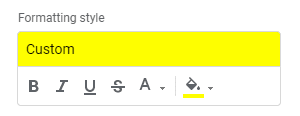
مرحله آخر این است که قالب بندی را به گونه ای تنظیم کنید که برای تمام سلول های این ردیف که حاوی داده هایی هستند که بیش از یک بار پیدا شده اند اعمال شود. اگر با مجموعه بزرگی از داده ها کار می کنید، بهترین قالب بندی برای تنظیم ممکن است یک رنگ پر باشد. با استفاده از آن، یک رنگ روشن و قابل توجه مانند زرد، صورتی تند، یا سبز لیمویی واقعا برجسته خواهد شد و امکان مشاهده موارد تکراری را در یک نگاه در حین پیمایش فراهم می کند.
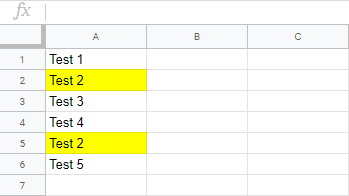
اکنون، تمام ردیفهایی که حاوی دادههایی هستند که حداقل در یک ردیف دیگر یافت میشوند، به هر شکلی که انتخاب شدهاند، برجسته یا قالببندی میشوند. اگر ردیف های تکراری حذف شوند، قالب بندی شرطی آن به صورت خودکار حذف می شود.
ممکن است بپرسید: "چرا وقتی Google از حذف تکراری با دو کلیک ساده پشتیبانی می کند، این مشکل را پشت سر بگذاریم؟" خب، این سیستم انعطاف ناپذیر و ناقص است. به عنوان مثال، هیچ راهی برای تغییر حذف تکراری وجود ندارد. برخی از کاربران ممکن است بخواهند اولین نمونه حذف شود، و برخی دیگر آخرین مورد - گوگل(Google) هیچ گزینه ای را ارائه نمی دهد و همه موارد تکراری را حذف می کند.
با استفاده از این قانون قالب بندی شرطی ساده، کاربر کنترل کاملی بر مدیریت موارد تکراری به گونه ای دارد که خطر شکستن برگه آنها را نداشته باشد. بهتر از همه این است که قالب بندی شرطی کاملاً پویا است، بنابراین اگر تصمیم به حذف همه موارد تکراری به طریقی داشته باشید، هرگز نیازی به حذف قالب بندی نخواهید داشت.

با این حال، اگر قانون قالببندی مشروط نیاز به حذف داشته باشد، به سادگی کلیک روی منوی Format و سپس Conditional formatting است که همان منوی سمت راست قبلی را نشان میدهد. کاربران می توانند نشانگر خود را روی ردیفی که فرمول سفارشی ایجاد شده را نشان می دهد نگه دارند و روی نماد سطل زباله که ظاهر می شود برای حذف آن کلیک کنند.
هنگامی که گزینه اصلی Google Sheets برای یافتن موارد تکراری برای حذف آنها به اندازه کافی قدرتمند نیست یا داده ها را به گونه ای درهم می زند که امکان پرداخت آن وجود ندارد، فرمول سفارشی ساده که در این مقاله برجسته شده است به کاربران این امکان را می دهد که امور را در دستان خود بگیرند.
آیا در مورد استفاده از این قانون قالب بندی شرطی سؤال یا نظری دارید؟ اگر چنین است، لطفاً در زیر برای ما نظر بگذارید.
Related posts
نحوه دانلود Google Chrome Offline (Standalone) Installer
نحوه اضافه کردن موسیقی به اسلایدهای گوگل
چگونه با جداول یک فرم Google Docs پر شود
نحوه تغییر رنگ پس زمینه در Google Docs
نحوه راه اندازی و مدیریت یادآوری های گوگل
نحوه باز کردن یک فایل HTML در گوگل کروم
نحوه استفاده از If و Nested If در Google Sheets
چگونه داده های شخصی خود را از گوگل دانلود کنیم
چگونه OK Google را در دستگاه اندروید خود روشن و خاموش کنیم
5 راه برای دریافت تقویم گوگل روی دسکتاپ
یک سند را در Google Docs به ستون تقسیم کنید
فهرست مطالب Google Docs چگونه کار می کند
چگونه Google Analytics را به Squarespace اضافه کنیم
نحوه فعال کردن Google Inactive Account Manager
چگونه تاریخچه جستجوی گوگل خود را حذف کنیم - یک راهنمای مدرن
تاریخ انقضا را در فایلهای Google Drive مشترک تعیین کنید
چگونه در Google Docs یک تورفتگی معلق ایجاد کنیم
نحوه جاسازی HTML در Google Doc
چگونه تبلیغات شخصی سازی شده و نتایج جستجو را در گوگل و فیس بوک متوقف کنیم
نحوه وارد کردن داده ها به برگه های گوگل از یک برگه دیگر
